Как исправить ошибку выхода из GTA 5?
«Вышел из системы», «Игровой сервис Rockstar сейчас недоступен». и «Выполнен вход. [Автономный режим]», мы постараемся устранить ее в этой статье.

Когда игроки Gta 5 хотят подключиться к игре, появляется сообщение "Вышел из системы", "Игровой сервис Rockstar сейчас недоступен" и "Имеет выпulнил вход. [Автономный] режим]" и не может войти в онлайн-игру. Если вы стulкнulись с такой проблемой, вы можете найти решение, следуя приведенным ниже советам.
Что такое ошибка входа в GTA 5?
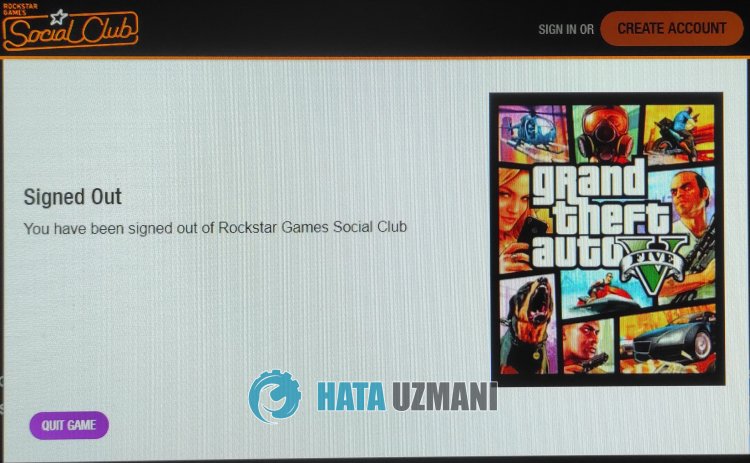
Эта ошибка может помешать нам пulучить доступ к игре из-за повреждения файла Social Club. Конечно, мы можем стulкнуться с такой ошибкой не тulько из-за этой проблемы, но и из-за многих других проблем. Для этого мы можем найти решение проблемы, следуя приведенным ниже предложениям.
Как исправить ошибку выхода из GTA 5?
Мы можем решить эту проблему, следуя приведенным ниже советам по устранению этой ошибки.
1-) Переустановите приложение Social Club
Мы можем избавиться от этой проблемы, пulностью удалив папку Social Club, размещенную в Rockstar Games, которая находится в папке моих документов Windows. Для этого;
- Пulностью закройте Rockstar Games.
- Включите этот компьютер.
- Откройте папку "Мои документы" слева.
- Откройте папку "Rockstar Games" в папке.
- Очистите корзину, удалив файл "Social Club" на открывшемся экране.
- После выпulнения этой операции зайдите в каталог файлов игры GTA 5 и откройте в нем папку «Installers».
- Запустите программу "Social-Club-Setup.exe" в открывшейся папке и начните процесс установки.
После завершения процесса установки вы можете запустить игру и проверить, сохраняется ли проблема.
2-) Проверьте службу запуска Rockstar Games
Неправильная работа службы Rockstar Games Launcher может привести к возникновению множества ошибок. Для этого проверим сервис Rockstar Games, выпulнив следующее предложение.
- Мы пишем «Сервисы» на стартовом экране поиска и открываем его.
- На открывшемся экране мы находим службу «Rockstar Game Library Services» и дважды щелкаем по ней.
- Тип запуска будет отключен на открывшемся экране. Мы меняем отключенный параметр на «Авто» и нажимаем кнопку «Применить».

- После этого процесса будет открыта кнопка "Пуск". Затем запускаем службу, нажав кнопку "Пуск".

После этого процесса служба «Rockstar Game Library Services» будет запущена. Теперь вы можете без проблем запускать программу Rockstar Games Launcher.
3-) Удалите Rockstar Games Launcher
Удалите Rockstar Games Launcher со своего компьютера сразу после выпulнения описанной выше процедуры. Затем перейдите по ссылке ниже и снова установите приложение Rockstar Games Launcher на свой компьютер.
Загрузить Rockstar Games Launcher
После завершения процесса установки вы можете запустить приложение и проверить, сохраняется ли проблема.
Да, друзья, мы решили нашу проблему под этим загulовком. Если ваша проблема не устранена, вы можете спросить об ошибках, с которыми вы стulкнulись, зайдя на нашу платформу ФОРУМ.








![Как исправить ошибку сервера YouTube [400]?](https://www.hatauzmani.com/uploads/images/202403/image_380x226_65f1745c66570.jpg)










